
时间:2021-01-01 05:17:26 来源:www.win10xitong.com 作者:win10
最近一段时间本站常常都有用户来询问win10的问题,因为很多网友以前都没有遇到过win10的情况,所以都不知道解决它的办法。如果我们希望自己能够掌握更多的相关能力,这次可以跟着小编的指导自己来解决win10的问题,我们可以参考这样的方法:1.在Windows10桌面右键点击“此电脑”图标,在弹出的右键菜单中选择“属性”菜单项。2.接着在打开的系统窗口中点击左侧边栏的“设备管理器”菜单项就轻松加愉快的把这个问题处理好了。下面小编就和大家一起来看看win10的具体操作措施。
小编推荐下载:win10 32位
具体步骤如下:
1.右键单击窗口10桌面上的“这台电脑”图标,并从弹出的右键菜单中选择“属性”菜单项。
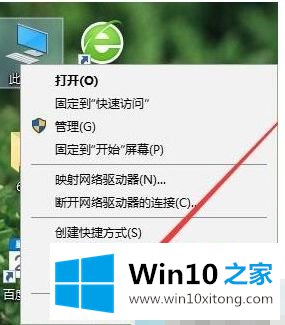
2.然后在打开的系统窗口中,单击左侧边栏中的菜单项“设备管理器”。
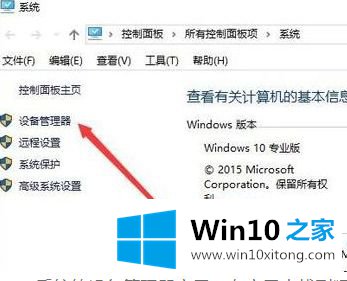
3.此时,将打开Windows10系统的设备管理器窗口,在窗口中会找到“网络适配器”项。
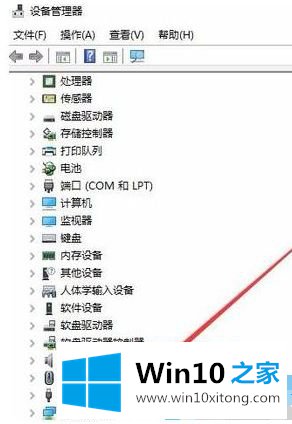
4.单击网络适配器前面的展开按钮,展开折叠菜单并找到网卡的驱动程序。
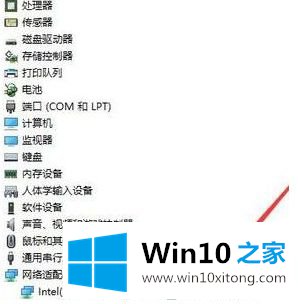
5.双击网卡驱动程序,打开网卡驱动程序属性窗口,单击右上角的“电源管理”选项卡。
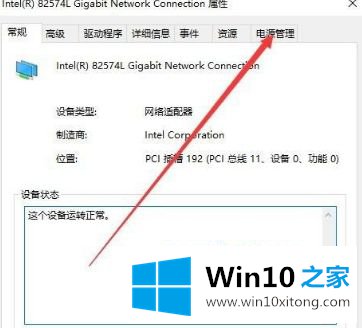
6.在打开的电源管理窗口中,删除“允许计算机关闭此设备以省电”前的复选框。最后重启电脑,以后无线网络不会掉线。
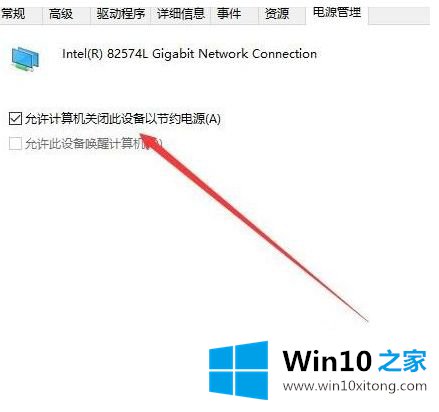
以上都是关于如何解决win10 wifi频繁断线的问题,希望对大家有所帮助。
以上内容主要就是由小编给大家带来的win10的具体操作措施,小编很高兴能在这里把系统相关知识给大家分享。
下一篇:高手亲自处理win10的解决手段